Антималпрограммное обслуживание исполняется высокое использование памяти в Windows 11 [Исправлено]
Опубликовано: 2025-04-21Мы устанавливаем много программ на нашем ПК с Windows для личного и профессионального использования. Они используют процессор, память, диск и сеть для их функциональности. Для использования этих системных ресурсов очень типично. Проблема возникает, когда они используют эти ресурсы за пределы определенного процента, что делает другие задачи медленными или трудно функционировать должным образом.
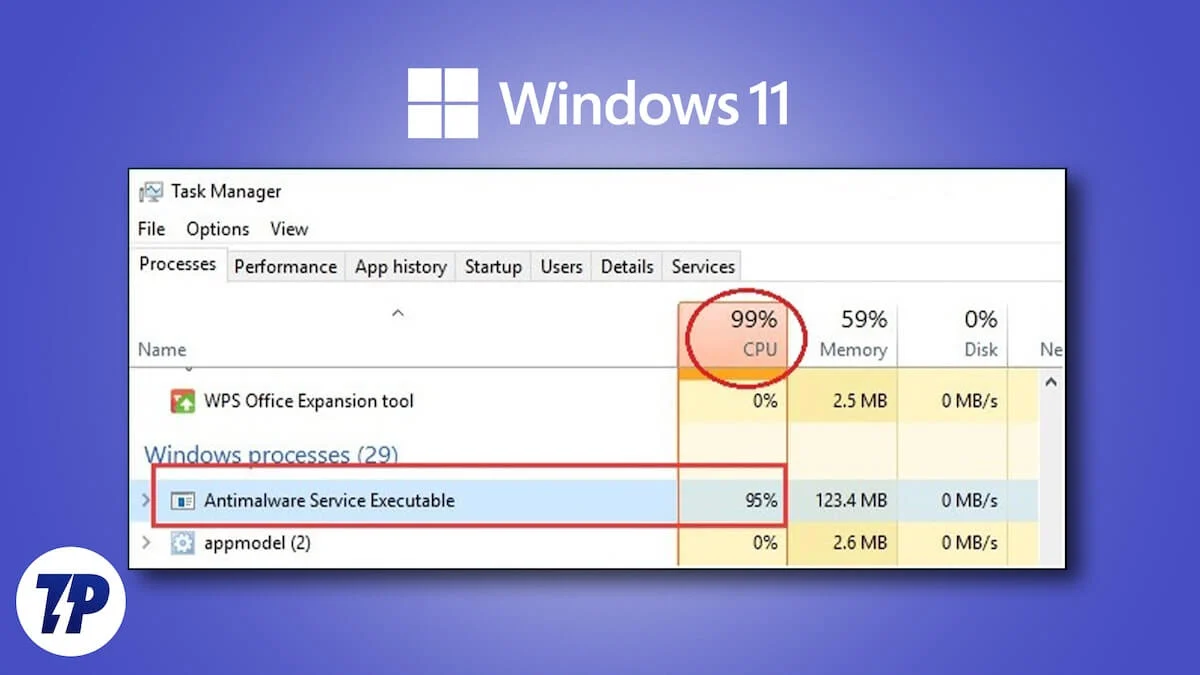
Наряду с программами, которые мы устанавливаем, существует множество фоновых процессов, которые используют системные ресурсы, чтобы помочь всем функциям на работе с ПК Windows. Antimalware Service Execteababoe - это фоновый процесс, связанный с приложением Windows Security.
Некоторые пользователи видят всплеск исполняемого файла сервисного обеспечения, что затрудняет функционирование других программ для использования памяти. В этом руководстве показано, как исправить исполняемый файл антималпрограммы, когда использование памяти высокое.
Оглавление
Что такое Antimalware Service Executive?
Исполняемый файл AntiMalware Service (msmpeng.exe) защищает вашу систему от вредоносного ПО. Он работает на заднем плане и помогает Windows Security найти угрозы и принять меры. Угрозы должны контролироваться в режиме реального времени, чтобы не заставлять вредоносные программы принять меры на вашем компьютере.
Когда вы войдете в свой ПК, исполняемый файл антималпроводного обслуживания работает в фоновом режиме без какого -либо триггера как часть протокола безопасности.
Почему Antimalware Service исполняется с использованием высокой памяти
Исполняемый файл AntiMalware Service является важным процессом для безопасности Windows. Это не означает, что он должен использовать высокую память на вашем компьютере. Потенциальные причины высокого использования процессора:
- Пиратские приложения работают на вашем компьютере.
- Вредоносное ПО.
- В вашей веб -деятельности была обнаружена угроза.
- Ошибки в обновлениях безопасности Windows.
- Поврежденные или отсутствующие файлы.
Давайте посмотрим, как мы можем избавиться от высокопоставленного использования памяти, исполняемого услуги по противодействию, в Windows 11.
Как исправить Antimalware Service, исполняемое использование высокого использования памяти в Windows 11
Предполагая, что вы уже попытались решить проблему, перезапустив свой компьютер, давайте пойдем в расширенные исправления и решит проблему.
Выключить защиту в реальном времени
Как уже говорилось, функция защиты в режиме реального времени в приложении Windows Security на ПК Windows использует исполняемый файл противомаллоучительного обеспечения. Вы можете уменьшить использование памяти, отключив защиту в реальном времени на вашем ПК. Тем не менее, отключение защиты в реальном времени может сделать ваш ПК уязвимым, если вы посещаете, загружаете и используете многие веб-сайты или файлы.
Чтобы отключить защиту в режиме реального времени на Windows 11,
- Откройте приложение Windows Security из меню «Пуск» или системного лотка на панели задач.
- Нажмите на вкладку «Защита от вируса и угрозы» .

- В настройках защиты от вируса и угроз нажмите на настройки управления .
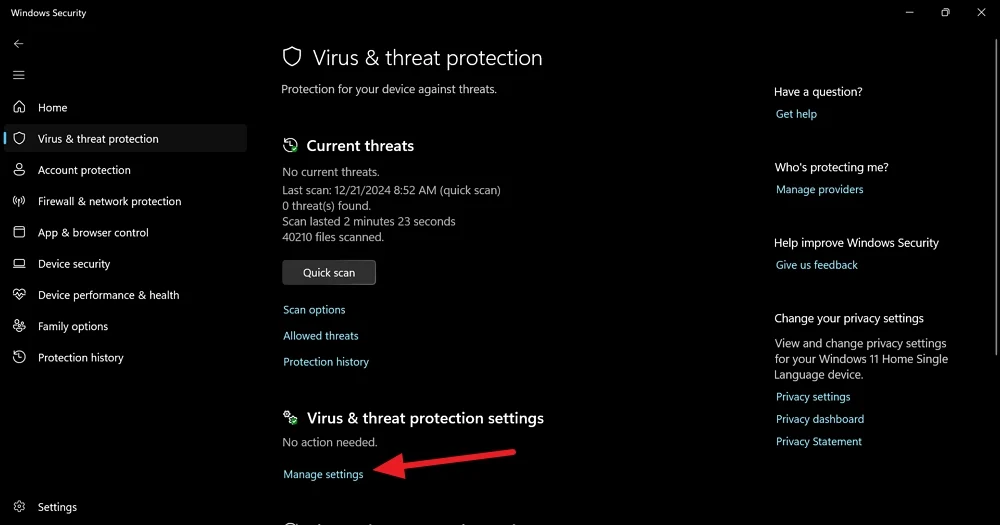
- Теперь переключите кнопку под защитой в реальном времени, чтобы выключить ее.
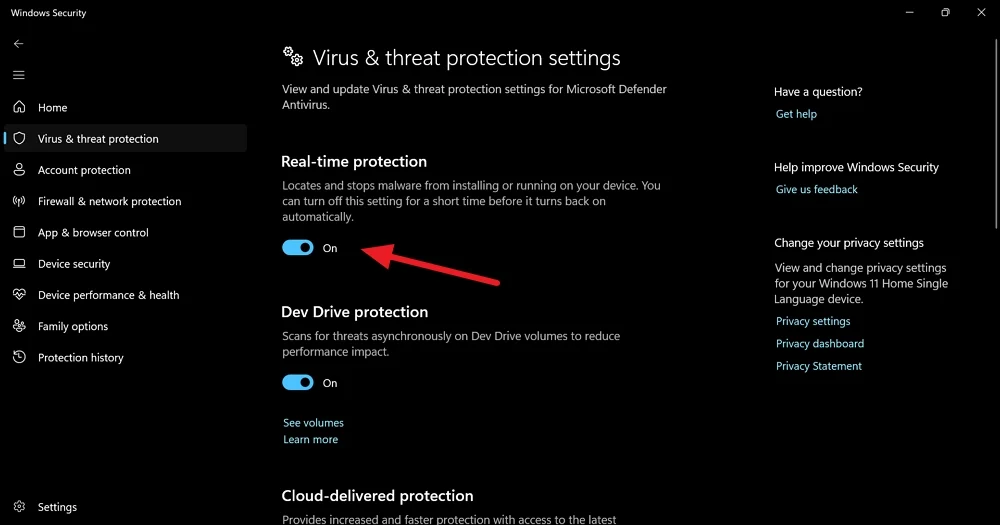
- Нажмите «Да» на всплывающем окне «Управление учетной записью пользователя», чтобы подтвердить отключение защиты в реальном времени.
Он решит выполняемую проблему с высоким использованием памяти, сделав ваш компьютер уязвимым. Будьте осторожны с этим.
Удалите пиратские приложения на вашем компьютере
Если вы установили какие -либо пиратские приложения на своем ПК, которые требуют подписки, вы можете увидеть эту проблему. Пиратские приложения обходят требования подписки, вставляя свой собственный код в приложение. Большинство пиратских приложений поставляются с вредоносным ПО в виде кода активации.
Каждая антивирусная программа отмечает пиратские приложения, включая безопасность Windows. Если вы установили пиратские приложения, игнорируя предупреждения об угрозе, пришло время удалить их. После удаления удалите все следы пиратских приложений на вашем ПК.
Вы можете использовать бесплатное программное обеспечение, например, BC Uninstaller, который помогает удалить программы и удалять следы приложений. Удаление программ, обычно с использованием приложения «Настройки», не удаляет все.
Сканируйте свой компьютер на предмет вредоносного ПО
Удолошение может прийти в любую форму. Иногда даже надежные антивирусные программы не могут обнаружить их. Если на вашем ПК работает какое -либо вредоносное ПО, которое может оказать давление на исполняемый файл противомаллоучительного обеспечения, он может использовать высокую память и процессор.

Для сканирования вредоносного ПО в Windows 11,
- Посетите веб -сайт MalwareBytes, загрузите бесплатную версию Home MalwareBytes и установите его на своем ПК.
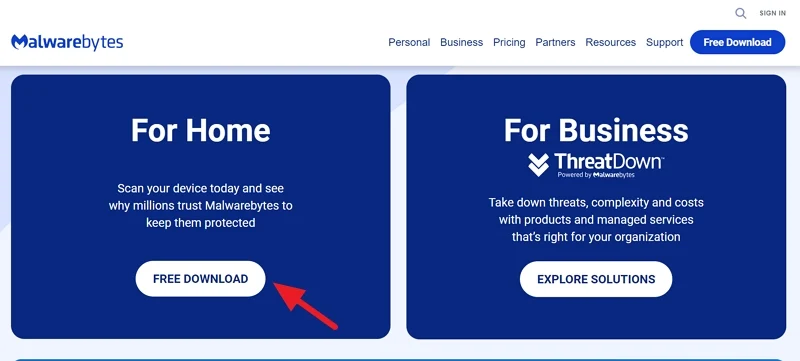
- После успешной установки откройте приложение MalwareBytes и нажмите кнопку Scan Now .
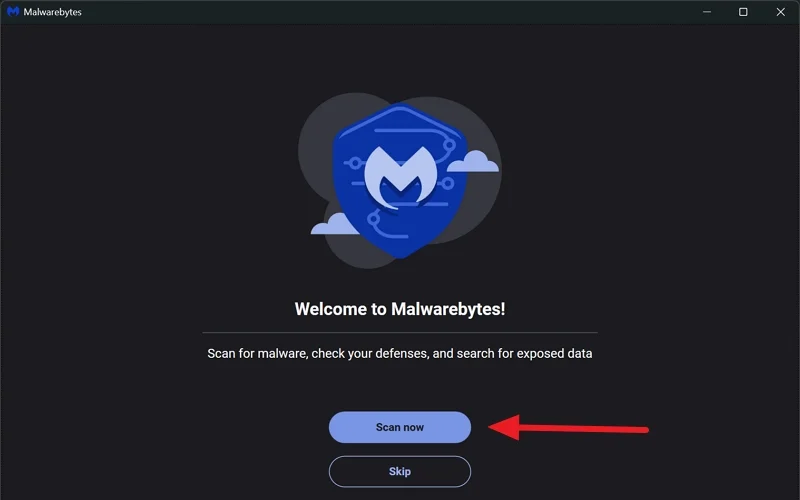
- Сканирование всего вашего ПК занимает некоторое время. Вы увидите результаты сканирования. Если на вашем компьютере нет угроз, это нормально.
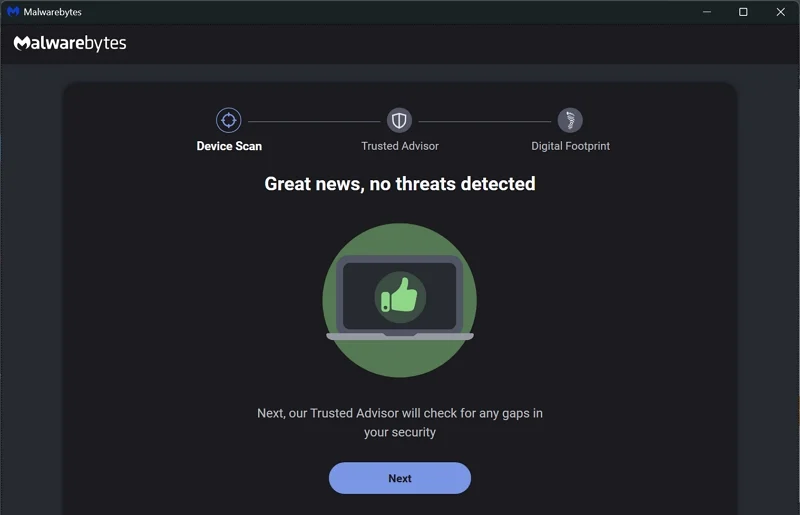
Если на вашем компьютере обнаружены угрозы, Malwarebytes принимает меры и рекомендует их предотвратить.
Изменить график задач Windows
Defender Windows на вашем компьютере имеет расписание сканирования, которое установлено в планировщике задач. Когда расписание падает во время вашего рабочего времени, оно препятствует вашим процессам и расставляет приоритеты в таких процессах, как исполняемый файл антималпрограммы.
Чтобы уменьшить воздействие, вы должны изменить задачу на другое время, когда у вас, вероятно, не будет системных ресурсов, требующих работы. Чтобы изменить график задач Windows Defender на Windows 11,
- Нажмите на меню «Пуск», поиск планировщика задач и откройте его.
- В окне планировщика задач, которое открывается, разверните библиотеку планировщика задач , а затем разверните Microsoft .

- Теперь разверните папку Windows и перейдите в папку Defender Windows . Вы можете увидеть графики задач в разделе «Информация», когда нажимаете на нее. Вы можете перейти к следующему исправлению, если в вашем планировщике задач нет графиков для Defender Windows.
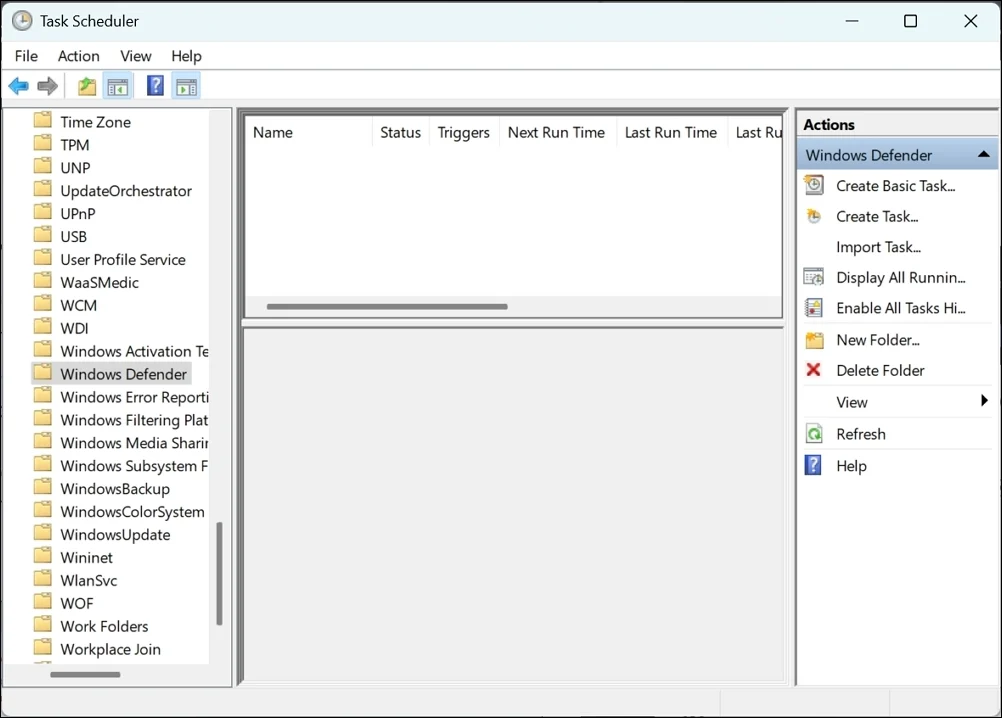
- Если у вас запланированы задачи, щелкните правой кнопкой мыши задачу и выберите свойства .
- В окне «Свойства» выберите вкладку «Триггеры» и нажмите «Новое» внизу.
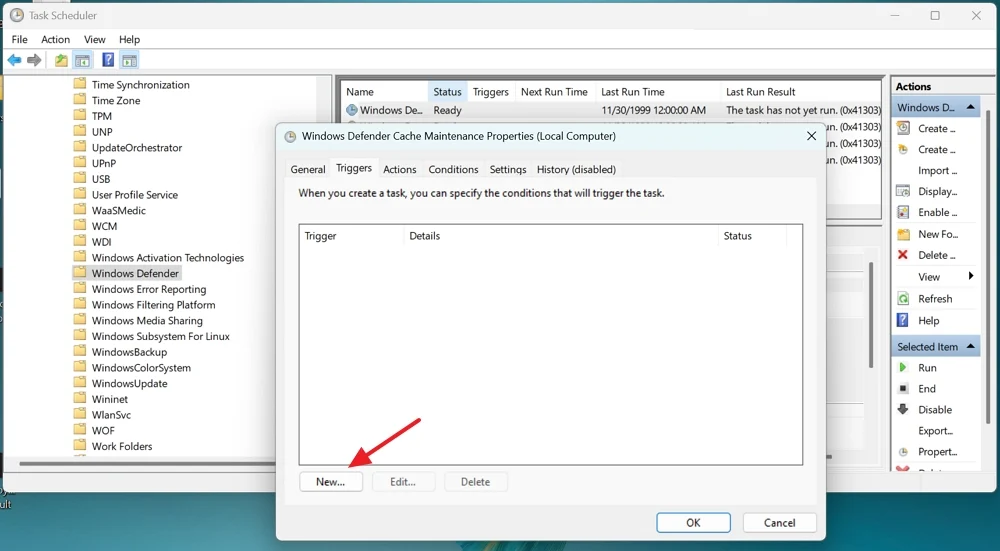
- Установите еженедельный или ежемесячный график задач Windows Defender в новом окне триггера .
- После настройки нового графика задач для защитника Windows вернитесь на вкладку Triggers и удалите другие графики, которые вы не установили.
Теперь он заставит защитника Windows обновить в соответствии с вашим удобством.
Отключить антиспалоги
Отключение антисписного программного обеспечения делает ваш компьютер уязвимым для угроз. Вы должны использовать этот метод только тогда, когда у вас нет выбора, кроме как выполнить работу, которая препятствует высокопоставленному использованию памяти исполняемого для противоматурного сервиса.
Прежде чем отключить антиспалоги, установите бесплатную антивирусную программу, такую как Bitdefender, Avira или другие. Они могут защитить ваш компьютер.
Чтобы отключить антисписное программное обеспечение,
- Откройте редактор реестра из меню «Пуск» и перейдите к следующему пути.
Компьютер \ hkey_local_machine \ Software \ Microsoft \ Windows Defender
- Найдите вход отключения антисписного посуда и дважды щелкните его, чтобы открыть его . Измените данные о значении с 0 на 1 . Затем нажмите OK , чтобы сохранить изменения.
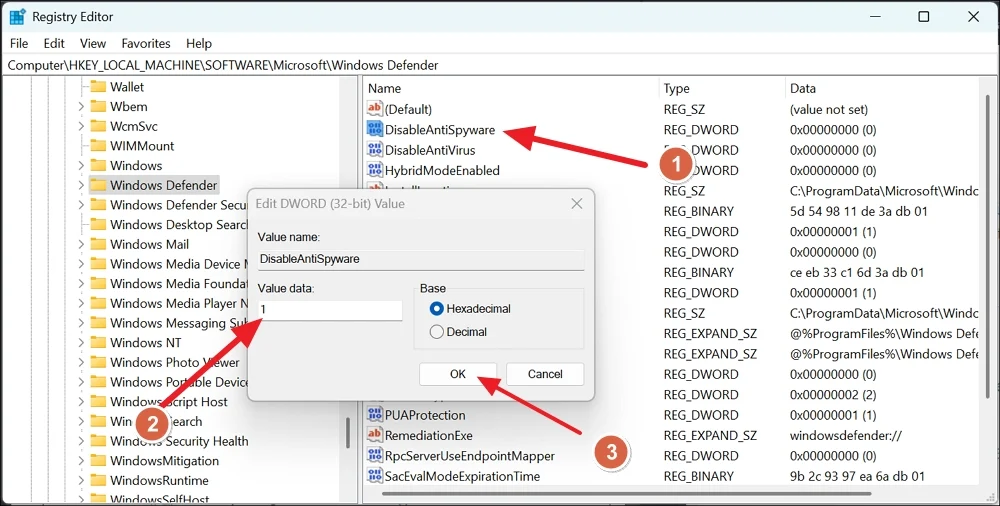
- Теперь перезапустите свой компьютер, чтобы увидеть изменения.
Вот и все. Высокое использование памяти исполняемого файла антималпроводного обеспечения должно было быть исправлено к настоящему времени.
Остановите исполняемый файл сервиса противоматерийного обеспечения от использования высокой памяти
Antimalware Service Execteabquebable - это фоновый процесс приложения Windows Security. Если процесс использует больше памяти, чем требуется, это, безусловно, будет проблемой. Чтобы начать его исправление, вам нужно убедиться, что не установлены пиратские приложения. После этого вам нужно углубиться в настройки безопасности Windows и защитников Windows, чтобы остановить его.
Часто задаваемые вопросы на антималпроводном сервисе исполняемое использование памяти в Windows 11
1. Можно ли отключить исполняемое средство для обслуживания антималпрограммы?
Исполняемые файлы Antimalware Services-важный процесс безопасности Windows, который работает как фоновый процесс для поиска угроз и устранения их в режиме реального времени. Отключение его может сделать ваш компьютер уязвимым к угрозам. Если вы хотите отключить исполняемый файл услуг по противодействию услугам, вы должны установить сторонний антивирус на своем ПК для защиты.
2. Сколько MB использует Antimalware Service Ceremableababdabdabd?
Согласно Microsoft, исполняемый файл Antimalware Service использует память от 120 МБ до 130 МБ. В некоторых редких случаях он может достигать 180 МБ. Если использование памяти превышает это, очевидно, что исполняемый файл противоматурного сервиса использует высокую память. Высокое использование памяти также препятствует функциональности других процессов и программ.
3. Как запланировать исполняемое средство для обслуживания антималпрограммы?
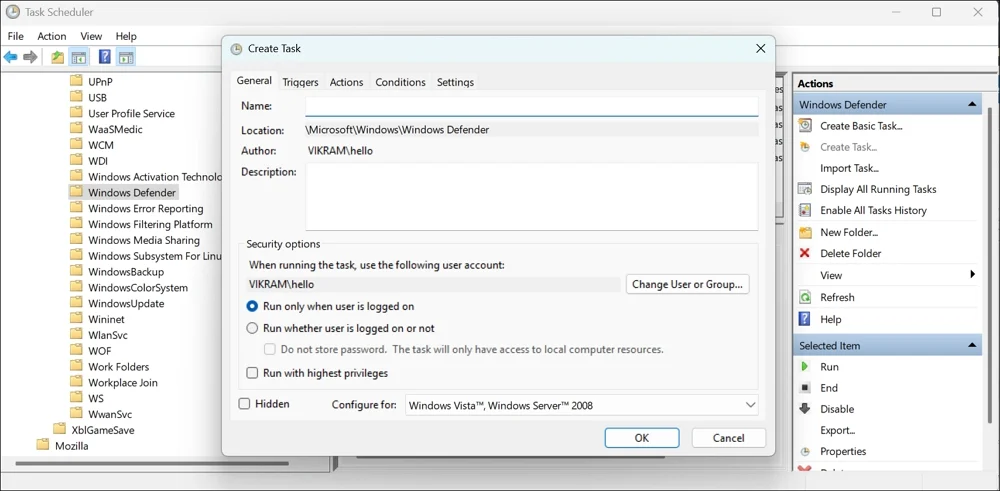
В планировщике задач в Windows 11 перейдите в папку Defender Windows и нажмите «Создать задачу» на вкладке «Действия» . В окне «Создать задачу» введите основные детали и то, как вы хотите запустить его, а затем перейдите на вкладку Triggers , выберите «Новый» и установите время и частоту запуска задачи.
4. Почему всегда работает исполняемый файл антималпрограммы?
Выполняемый файл AntiMalware Service выполняется в фоновом режиме при использовании вашего ПК. Он защищает ваш компьютер от вредоносных программ и угроз, которые ставят под угрозу ее безопасность и данные. Он работает для защиты вашего ПК через приложение Windows Security.
